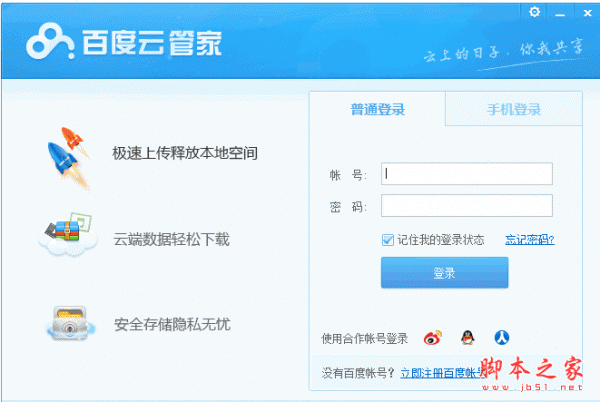联想平板电脑怎么升级系统 建议准备8GB以上优盘并启动工具下载
在生活中,很多人都不知道联想平板电脑怎么升级系统(联想thinkpad笔记本换系统步骤及报价) 是什么意思,其实他的意思是非常简单的,下面就是小编搜索到的联想平板电脑怎么升级系统(联想thinkpad笔记本换系统步骤及报价) 相关的一些知识,我们一起来学习下吧!
 【资料图】
【资料图】
联想thinkpad
联想thinkpad 这款具有超高人气与精致造型的商务办公笔记本如何将win10改成win7系统呢?下面由小编给大家分享自己的装机经验,喜欢小编文章的请一定要关注我哦!
操作前准备
准备8GB以上的优盘
准备的优盘要大于镜像文件,方便储存镜像
优盘启动工具下载
常用老毛桃或大白菜,其他PE都是可以的
1、重启笔记本电脑按F12到上图,按TAB键切换到”App Menu”,然后选择”setup”进入BIOS设置,或是看到lenovo或ThinkPad标识后多次
按Enter回车,听到报警声然后按F1或Fn+Fl进入BIOS主界面。
2、按→方向键移动到Security,将secure boot改成disabled,关闭安全启动,无论是uefi还是legacy模式安装都要关闭安全启动,否则安装vin7后也启动不了。
3、按方向键移动startup ,把csm support 设置为Yes (开启兼容模式)如上图:
4、选择startp,在UFI/legac boot priority下,设置为Legacy First(传统模式优先),改了传统模式记得硬盘分区类型要改成R格
式,如上图:
5、最后按→方向键移动在Restart下,选择OS Optimized Defaults回车,改成Disabled或Other OS,开启支持win7系统选。接着然后按F10保存设置。
6、保存设置后插上启动优盘,重启进入LOG0画面时,一直按F12,选择U盘启动,如果是uefi引导这里选择uefi开头的U盘,如果是legacy引导这里选择usb hdd开头的U盘,如上图:
7、选择盘启动盘进入PE后,在桌面上运行DiskGenius分区工具,点击菜单栏的【硬盘】,选择【转换分区表类型为格式】,然后点击【快速分区】进行分区或者删除所有分区再重新分区都可以的。
8、运行桌面的“老毛桃装机”工具,自动会识别优盘里的镜像系统,首先点击浏览,在U盘找到我们下载好的ghost版本的iso或者gho文件,以c盘为系统盘,把win7系统安装在c盘中,点击确定。
9、这里可以选择默认直接可以点击确认就可以啦,(注入USB3.0驱动(WIN7)这个选项最好打上对勾)接下来就等待系统安装完毕。
10、在这一步注意不要再动电脑或者优盘,以免装机失败。安装完毕后会自动重启,重启时一定要拔掉优盘,避免盘符错乱。
win7系统
ThinkPad X395 0WCD/05CD锐龙版 13.3英寸轻薄便携窄边框小巧商务笔记本办公手提本联想学生电脑¥4849淘口令:8¥08oEco8YehH¥/复制淘口令领券购买- 男子花12万买世界杯彩票没中要求退款 称店家没讲清规则-当前简讯
- 《毁灭战士》著名Mod作者离职V社:设计了25年地图-通讯
- 不起火、不冒烟 蜂巢能源发布龙鳞甲电池:续航800公里
- 瑞典电信设备制造商爱立信:已剥离俄罗斯的客户支持业务
- 《隐秘的角落》游戏来了:Steam版定档明年1月18日
- 别克全新君越亮相 网友:比亚迪汉、领克03、CT4缝合怪?
- 不起火、不冒烟 蜂巢能源发布龙鳞甲电池:续航800公里-全球热闻
- moto X40搭载6.5英寸最强护眼屏:超低蓝光、支持165Hz高刷
- 嫦娥五号惊喜发现:太阳给月球送去大量的水 价值极高
- 12月15日21时甘肃白银疫情累计多少例 甘肃白银疫情最新状况确诊人数-世界微资讯
- 蓝盈莹 允许一切发生
- 12月15日21时甘肃金昌疫情最新状况今天 甘肃金昌最新疫情报告发布-今日关注
- 摄影师拍下猫岛的霸气喵星人 根本就是猫口组!-微速讯
- “异乡人”围攻劫杯新人王 外来的和尚会念经?-当前通讯
- 哔哩哔哩发布2022年度弹幕“优雅”-环球新动态
- 12月15日20时山西运城疫情最新消息今天 12月15日20时山西运城新增确诊人数-环球快讯
- 12月15日20时湖南张家界疫情防控情况 12月15日20时湖南张家界疫情最新通知
- 亨氏精选联手星选汉堡餐厅FAT COW首次登陆中国!
- 健身十年不如妹妹露脸 你是懂流量的囧图-全球快资讯
- 神经再生或将实现:科学家设计出“细胞胶水”分子
- 12月15日19时广东河源疫情新增病例详情 广东河源疫情今天确定多少例了-当前快讯
- q9550相当于i5吗(q9550相当于i3几代)-要闻速递
- 迪奥二零二三秋季男装系列
- 网易云音乐TV版重磅上线,满足家庭场景全方位音乐需求
- 中国LED屏“扮靓”卡塔尔世界杯-焦点关注
- 新算力 共开创 | 联想发布基于第四代AMD EPYC处理器 V3系列新品
- 用一整天无压力!OPPO Find N2 Flip成行业电量最大竖折手机
- 网易云音乐上线TV版应用-消息
- 美的第四代消毒技术高效且安全,美的净击者空气净化消毒机成冠状病毒克星
- 劫网难桃:输完菲律宾输越南 永劫正统居然在国外?
- 立升S0厨下软水机来啦!解锁家庭净水新技能
- 《英雄联盟》BLG官宣中单选手Yagao加入:膏子哥来了!-每日热议
- COLMO重磅发布AI级墅适中央空调开启全屋智能新入口
- 抖音电商排行榜11月榜单正式发布 站外推广曝光量达109亿
- 12月15日18时天津河西区今日疫情通报 天津河西区疫情现状如何详情-全球实时
- 12月15日18时天津河北区今天疫情信息 天津河北区疫情防控通告今日数据-速讯
- 【手慢无】西部数据 1TB SSD Green绿盘品牌闪购仅需519元-聚焦
- 《边境猎人》即将发售EA版本:金发御姐骑士与黑发少女枪手的冒险故事-今头条
- 《超侦探事件簿:雾雨迷宫》新预告:美女死神遇上失忆侦探
- 游戏《隐秘的角落》1月18日登Steam 放出完整6章节
- 【手慢无】小米无线键鼠套装仅需89元:极致简洁轻薄-世界快消息
- 2022年等不到了!王猛表态:帝国CMS 8.0还需要一段时间 正开发支持php8
- OPPO Find N2内外一致好屏:双120Hz+双E6 可自由悬停
- OPPO Find N2 Flip搭配天玑9000+ 支持双卡双5G
- 【手慢无】西部数据1TB SSD蓝盘品牌闪购仅需529元-世界滚动
- 小米新玩具:搭载自由曲面AR光机,5倍光学变焦,还支持语音控制-每日播报
- 元气森林发布新品冰茶 预计2023年全面铺市
- 努比亚Z50参数配置:骁龙8 Gen2处理器 依旧80W充电-世界实时
- 【手慢无】西部数据1TB SSD Green SN350四通道闪购仅469元-世界信息
- 电信设备制造商爱立信剥离俄罗斯业务-世界快播报
- 【手慢无】华硕灵耀X双屏笔记本史低 仅需6999体验未来感操控乐趣
- 12月15日重庆永川区疫情防控最新消息今天 12月15日重庆永川区今日新增病例-全球焦点
- 12月15日重庆开州区疫情防控最新消息今天 12月15日重庆开州区今日新增病例-今日最新
- 酷6视频如何下载?可以将视频地址复制下来再到硕鼠中进行下载
- WinXP电脑开机密码破解的方法 进不去系统该怎么解决问题
- Maison Kitsuné发布全新兔年新春胶囊系列
- QQ空间代码怎么使用?部分QQ空间免费代码集中汇总
- U盘无法打开提示需要格式化怎么办 不使用安全弹出而是直接拔掉U盘会造成什么后果
- 如何使用Ones将MP3刻录成CD? 刻录速度建议调为中速MED模式
- 如何制作U盘启动盘?看完这个教程相信很快就可以上手
- 如何把歌曲下载到U盘?可以下载到电脑上再发送到U盘
- Windows无法找到网络适配器的驱动程序怎么办? 解决方法来袭
- 启明星辰集团UTM连续15年稳居榜首!
- 余额宝如何进行升级 和大家分享余额宝有关的升级方法
- 更新显卡驱动有什么用? 可以提升电脑屏幕的画质
- 买断制暗黑国风动作Rogue手游《暖雪》全平台下载已开启!
- DNF多玩盒子怎么双开?要想实现需要借助DNF盒子才行
- Raythink锐思华创台北光学研发中心乔迁开幕
- 淘宝网商品宝贝详情一直显示“描述加载中” 建议使用清理浏览器缓存
- 电脑任务管理器中的CCC.exe是什么进程? 是AMD显卡产品定义的功能设置程序的组成部分
- 浏览器经常自动关闭是什么原因?如果是IE发生内容错误导致窗口被关闭该怎么处理
- Win10如何关闭445端口?可以通过安全设置子目录进行调整
- Twitter 冻结追踪分享马斯克私人飞机实时位置的账户
- 网飞宣布推出《城市猎人》真人版电影 2024年上线-当前快看
- vivo S16将于12月22日发布 光致渐变色机身后壳来了-今亮点
- Intel G41显卡性能参数介绍 共有6种类型CPU 内存有DDR2以及DDR3两种
- 《街头霸王6》新演示:猛女玛丽莎、优雅男士JP-新资讯
- 网易宣布放假1天让传媒员工看世界杯决赛-世界微资讯
- ATi Radeonx300显卡怎么样 采用PCI-E ×16接口 核心代号为RV370-全球热消息
- 电脑鼠标双击变单击怎么办 如何归类是鼠标属性问题还是文件打开出错
- Win10系统QQ面板上的邮箱/空间打不开怎么解决? 如何使用命令进行修复
- Alcohol 120%序列号分享 需要Alcohol 120% V4.0 注册码可看本文
- 特斯拉中国上线490元酒杯 限量卖 网友吐槽智商税
- 学习机十大品牌排名 步步高为专业的教育电子产品生产商-全球速递
- NBA2kol手柄怎么用 NBA2kol手柄使用技巧 基本进攻按键操作指导
- 北京市反诈中心 X 斑马App:儿童反诈知识科普动画正式上线
- 北斗卫星日定位量已超过2100亿次
- 特斯拉可玩上千Steam游戏/Waymo进行防撞测试…今日新鲜事在此-全球快资讯
- 趣AI | 2022年5个备受欢迎的机器学习工具和框架
- 笔记本怎么连接投影仪 操作注意事项都有哪些
- 摄像机镜头参数有哪些?清晰度照度以及电子快门须知
- 如何删除U盘中的recycler病毒?制作BAT工具方便且快捷
- Win10电脑打不开E盘和F盘怎么办? 只需要找到“完全控制”一项打开即可
- 浏览器主页被2345篡改彻底点的解决方法 主页域名被劫持该怎么办
- 《博德之门3》九号补丁上线 新增多分支职业圣骑士
- 京华录音笔使用说明简介 注意平时使用时 也需要对录音笔谨慎保管-世界快报
- 支付宝、淘宝首家支持数字人民币钱包快付 一图教你怎么用
- 台电p85怎么刷机 建议可通过ODIN刷机软件将CWM Recovery刷入手机-当前关注
- 阿尔法路由器设置方法介绍 如何能让电脑实现无线上网-微头条
- 电脑游戏手柄怎么设置 怎么选择属性选项并设置才最好-全球热资讯
新闻排行
精彩推荐
超前放送
- 能够解决蓝屏0xv0000098代码的方...
- 电脑出现NTKRNLMP.exe蓝屏解决方...
- 蓝屏代码STOP:0X000000ED的解决...
- 顺丰快递一般多久到达 在双十一...
- 天猫魔盒青春版4怎么样 外观为...
- 蓝屏KERNEL SECURITY CHECK F...
- 电脑蓝屏memory management解决...
- 周大福男士白金项链价格 一共有...
- 蓝屏irql_not_less_or_equal要如...
- 星巴克咖啡粉多少钱一包 网友对...
- 搜索资源平台有哪些 可以使用的...
- ipad怎么下载腾讯qq ipad安装QQ...
- 支付宝如何修改手机号码 温馨提...
- 电脑开机一段时间内出现黑屏怎么...
- 永久免费自助建站软件 仅需10分...
- 联想品牌机有什么推荐 联想Eraz...
- win10出现绿屏的解决方法 解决w...
- ipone5s上市时间回顾 以及5英寸...
- 网站搭建论坛教程来了 准备工具...
- 迅雷离线下载怎么用 揭晓迅雷离...
- 数字示波器工作原理是什么 快来...
- 蓝屏终止代码video_scheduler_in...
- Ose.exe Ose.exe进程是什么 实...
- 关于ctrlw是什么快捷键 键盘快...
- 溴化锂制冷空调工作原理是什么 ...
- 农村里养什么赚钱最快 淡水养殖...
- 索尼笔记本官网报价是多少及成品...
- itunes官方下载64位中文版配置要...
- 功放和音箱接线方法 音响功放接...
- whea_uncorrectable_error蓝屏解...
- 雷神鼠标质量怎么样 幻鲨双模游...
- 万喜油烟机怎么样 属于二线品牌...
- 联想平板电脑怎么升级系统 建议...
- p2p终结者怎么用 当开启P2P软件...
- 怎么把门禁卡复制在手机里 录入...
- 腾讯信用在哪里?如何查看腾讯信...
- 微信聊天背景怎么设置?微信背景...
- 雅诗兰黛即时修护特润精华露怎么...
- 安吉尔饮水机官网相关知识上线 ...
- APE是什么格式 是得到普遍公认...
- 百度云网盘怎么搜索自己或别人保...
- 机械师F117-FP6值得买吗?它能为...
- eclipse安装教程 记得使用eclip...
- 诺基亚经典机型回顾 诺基亚1020...
- 百度抢票宝出现非法请求的出错提...
- 美图秀秀网页在线版怎么修改图片...
- qq空间怎么免费装扮 可以使用QQ...
- 键盘上顿号怎么打出来 多个用键...
- 板川集成环保灶怎么样 可以保持...
- 麦克维尔空气源热泵有哪些优势 ...